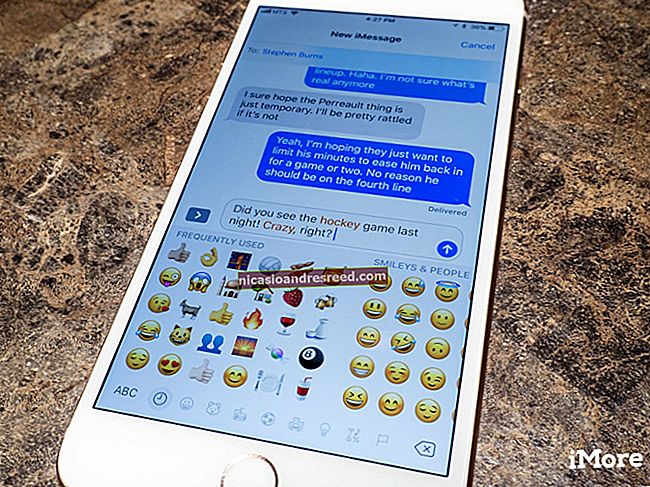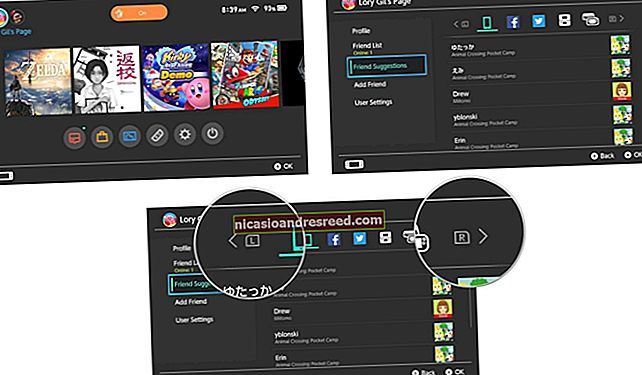Noolte eemaldamine (või muutmine) Windows 7, 8 ja 10 otseteeikoonidel

Windowsis on otseteede ikoonidel vähe nooli, mis tuletavad teile meelde, et see, mida te vaatate, on otsetee. Isegi kui nooled on väiksemad kui mõnes Windowsi varasemas versioonis, pole need kohutavalt atraktiivsed. Õnneks on neid üsna lihtne eemaldada.
Nende väikeste noolte eemaldamine nõuab Windowsi registri näpistamist, kuid sellel on paar erinevat viisi. Need meetodid peaksid töötama operatsioonisüsteemides Windows 7, 8 ja 10.
Registri muutmine käsitsi
Kuigi see pole kõige lihtsam viis, saate registrit ise muuta ilma täiendavat tarkvara alla laadimata ja käivitamata. Registri abil saate ka Windows Vista päevilt saadud ülisuure noole tagasi tuua, igaks juhuks, kui teile meeldivad tõesti koledad asjad.
SEOTUD:Kuidas Windowsi registrit varundada ja taastada
Kuna hakkame registris muudatusi tegema, viskame välja kohustusliku hoiatuse: registriredaktor on võimas tööriist ja saate kindlasti muuta asju, mis muudaksid teie süsteemi ebastabiilseks või isegi kasutamiskõlbmatuks. See on lihtne häkkimine, mida saab teha igaüks, kui ainult järgite juhiseid. Kui te pole sellega kunagi varem töötanud, kaaluge enne alustamist registriredaktori kasutamise kohta. Ja enne muudatuste tegemist varundage kindlasti register (ja arvuti!).
Alustamiseks avage registriredaktor, vajutades nuppu Start ja tippides „regedit”. Registriredaktori avamiseks ja arvutile muudatuste tegemiseks loa andmiseks vajutage sisestusklahvi. Registriredaktoris liikuge järgmise võtme juurde vasakpoolsel külgribal:
HKEY_LOCAL_MACHINE \ TARKVARA \ Microsoft \ Windows \ CurrentVersion \ Explorer
Vaadake Exploreri klahvi ja vaadake, kas seal on alamvõtit nimega Shell Icons. Kui seda pole, peate selle looma, paremklõpsates kausta Explorer ikoonil Explorer, valides Uus> Võti ja nimetades selle Shell Icons.

Järgmisena loote Shelli ikoonide võtmes uue väärtuse. Paremklõpsake kausta Shell Icons ikooni ja valige New> String Value. Nimetage uus väärtus 29.

Nüüd muudate seda väärtust. Topeltklõpsake uut väärtust 29 ja otsetee ikoonide noolte eemaldamiseks tippige (või kopeerige ja kleepige) väljale „Väärtusandmed” järgmine tekst:
% windir% \ System32 \ shell32.dll, -50

Klõpsake nuppu OK ja väljuge registriredaktorist. Muudatuste nägemiseks peate arvuti taaskäivitama (või logima sisse ja uuesti sisse). Kui soovite nooled tagasi tuua, kustutage lihtsalt loodud väärtus 29. Võite jätta Shell Icons võtme paigale.
Kui teil on nii kalduvus, on teil ka teine võimalus. Tavalised nooled saate asendada ülisuurte, Vista stiilis nooltega. Need on suured ja omamoodi koledad, kuid ei eksiks, millised ikoonid olid otseteed. Kasutage lihtsalt seda stringi teie loodud 29 võtme väärtuse jaoks:
% windir% \ System32 \ shell32.dll, -16769
Seejärel sulgege veel kord registriredaktor ja taaskäivitage arvuti, et muudatusi näha.
Laadige alla meie ühe klõpsuga registrihäkk

SEOTUD:Kuidas teha oma Windowsi registrihäkke
Kui te ei soovi ise registrisse sukelduda, oleme loonud mõned allalaaditavad registrihäkid, mida saate kasutada. Üks häkkimine eemaldab nooled, üks asendab need suurte nooltega ja üks taastab vaikestiili. Kõik kolm on lisatud järgmisse ZIP-faili. Topeltklõpsake sellel, mida soovite kasutada, klõpsake viipade kaudu ja taaskäivitage arvuti (või logige sisse ja uuesti sisse).
Windowsi otsetee nooleklahvid
Need häkkimised on tegelikult ainult ülalkirjeldatud Shell ikooni võti, mis on eksporditud .REG-faili. Häkkimise käivitamine lisab registrile võtme. Kui teile meeldib registri kallal askeldada, tasub varuda aega, et õppida, kuidas oma registrit häkkida.
Muutke seadet Ultimate Windows Tweakeriga
Kui soovite lisatarkvara alla laadida, on lihtsaim viis otseteenoolte eemaldamiseks kasutada kolmanda osapoole kohandamisutiliiti. Üks parimatest on Ultimate Windows Tweaker 4 for Windows 10. Windows 8 jaoks vajate UWT 3. Windows 7 jaoks vajate UWT 2.2. See on juhtumisi ka tasuta ja see on kaasaskantav tööriist, nii et pole midagi installida. Lihtsalt laadige see alla, käivitage ja hakake näpistama. Sellised tööriistad pakuvad palju kohandamisvõimalusi, nii et meie nõuanne on minna aeglaselt. Tehke näpistamine või kaks korraga ja vaadake, kuidas need toimivad, siis tulge uuesti juurde. Ultimate Windows Tweaker loob selle käivitamisel teile automaatselt süsteemi taastepunkti, kuid kui olete mures näpistamise pärast, jätkake ja varundage oma arvuti kõigepealt. Selliste süsteemi muutmise tööriistade kasutamisel võtate alati väikese riski.
Noolte eemaldamiseks otseteeikoonidelt Ultimate Windows Tweakeriga valige vasakul jaotis Kohandamine, klõpsake vahekaarti File Explorer ja seejärel klõpsake nuppu „Eemalda otseteenoolte otseteenooled”. Nende tagastamiseks järgige sama protsessi. Nupu nimeks saab nüüd „Taastage otseteenoolte otseteenooled.”

See on kõik, mida vaja! Ükskõik, millist meetodit te kasutate, peaksite saama minimaalse kära saatel täpselt soovitud ikoonid.